



  |   |
| 1 | Podłącz przewód zasilania urządzenia do gniazda prądu zmiennego. Włącz przycisk zasilania urządzenia. | ||||||
| 2 |
Wciśnij Menu, 5, 2, 7. Użyj
| ||||||
| 3 | Włącz komputer. Zanim rozpoczniesz konfigurację, zamknij otwarte aplikacje. | ||||||
| 4 | Umieść dysk CD-ROM w napędzie CD-ROM. Pojawi się ekran otwierający. Jeśli pojawi się ekran z nazwą modelu, wybierz swoje urządzenie. Jeśli pojawi się ekran z wersją językową, wybierz swój język. | ||||||
| 5 | Pojawi się menu główne dysku CD-ROM. Kliknij Zainstaluj inne sterowniki lub narzędzia. 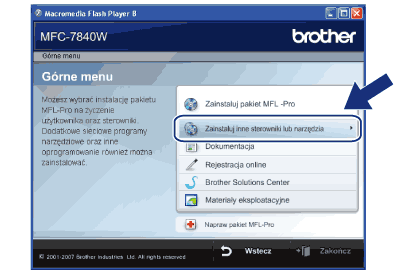 | ||||||
| 6 | Kliknij Konfigurator Wireless LAN. 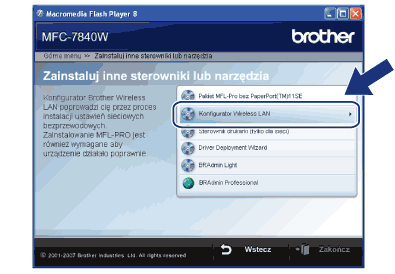 | ||||||
| 7 | Wybierz Instalacja krok po kroku (zalecana), a potem kliknij Dalej. 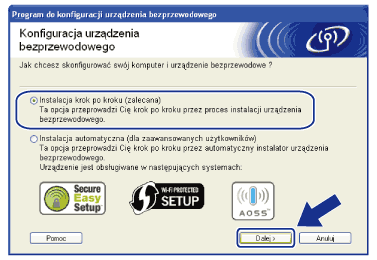 | ||||||
| 8 | Wybierz Bez kabla (dla zaawansowanych uźytkowników), a potem kliknij Dalej. 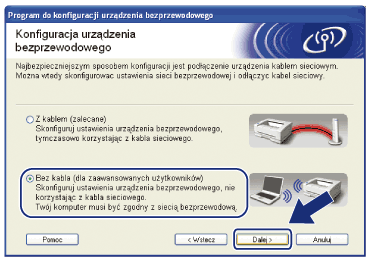 | ||||||
| 9 | Przeczytaj Ważna uwaga. Po upewnieniu się, że ustawienie bezprzewodowe jest aktywne, zaznacz pole, a potem kliknij Dalej. 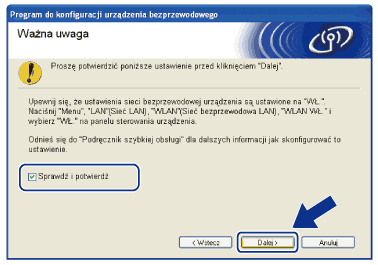 | ||||||
| 10 | Konieczna jest tymczasowa zmiana ustawień bezprzewodowych komputera. Postępuj zgodnie z instrukcjami wyświetlanymi na ekranie. Upewnij się, że zanotowałeś wszystkie ustawienia, takie jak SSID lub kanał komputera. Będą one potrzebne, aby przywrócić komputer do pierwotnych ustawień bezprzewodowych; następnie kliknij Dalej. 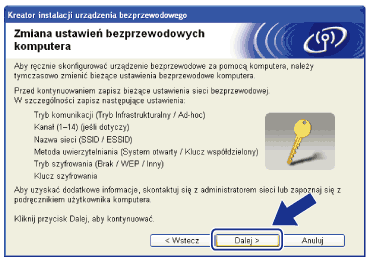 | ||||||
| 11 | W celu komunikowania się z nieskonfigurowanym urządzeniem bezprzewodowym, należy tymczasowo zmienić ustawienia bezprzewodowe komputera na ustawienia odpowiadające domyślnym ustawieniom urządzenia pojawiające się na tym ekranie. Po sprawdzeniu ustawień, zaznacz pole, a następnie kliknij Dalej. 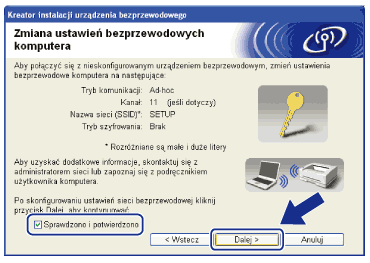 | ||||||
| 12 | Wybierz urządzenie, które chcesz skonfigurować i kliknij Dalej. Jeżeli lista jest pusta, sprawdź, czy urządzenie jest włączone, a potem kliknij Odśwież. 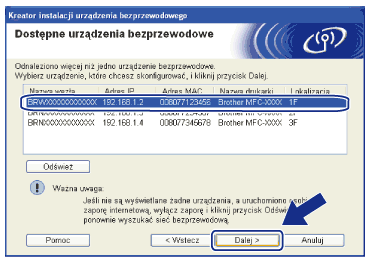 | ||||||
| 13 | Kreator rozpocznie wyszukiwanie sieci bezprzewodowych dostępnych dla urządzenia. Wybierz sieć Ad-hoc, do której chcesz podłączyć urządzenie, a następnie kliknij Dalej. 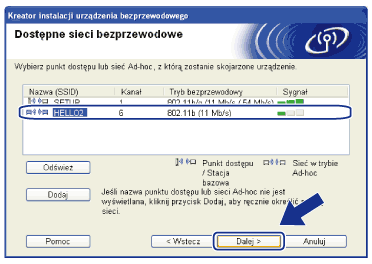
| ||||||
| 14 | W przypadku, kiedy sieć nie jest skonfigurowana do autoryzacji i kodowania, pojawi się następujący ekran. Aby kontynuować konfigurację, kliknij OK i przejdź do kroku 16. 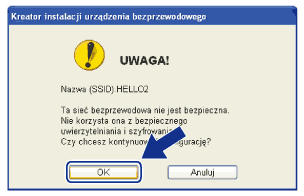 | ||||||
| 15 | W przypadku, kiedy sieć jest skonfigurowana do uwierzytelniania i szyfrowania, pojawi się następujący ekran. Kiedy konfigurujesz urządzenie bezprzewodowe firmy Brother do sieci bezprzewodowej, musisz się upewnić, że jest ono skonfigurowane w sposób odpowiadający ustawieniom uwierzytelniania i szyfrowania istniejącej sieci bezprzewodowej. Wybierz Metoda uwierzytelniania i Tryb szyfrowania z rozwijanej listy w poszczególnych polach ustawień. Potem wprowadź Klucz sieci i Potwierdź klucz sieci, a następnie kliknij Dalej. 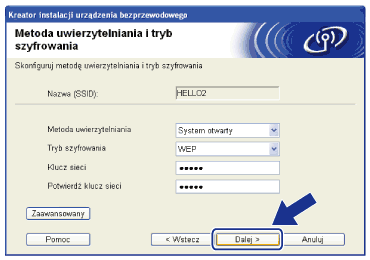
| ||||||
| 16 | Kliknij przycisk Dalej. Ustawienia zostaną przesłane do urządzenia. Dotychczasowe ustawienia pozostaną niezmienione, jeżeli klikniesz Anuluj. 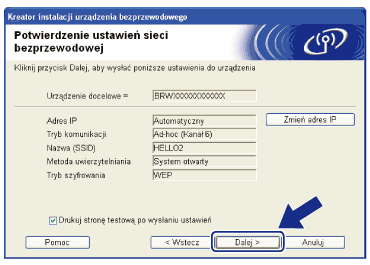 | ||||||
| 17 | W celu komunikowania się ze skonfigurowanym urządzeniem bezprzewodowym należy skonfigurować komputer z wykorzystaniem tych samych ustawień bezprzewodowych. Zmień ręcznie ustawienia bezprzewodowe komputera na odpowiadające ustawieniom bezprzewodowym urządzenia pojawiającym się na ekranie. Po sprawdzeniu ustawień, zaznacz pole, a następnie kliknij Dalej. (Ustawienia pokazane na ekranie są wyłącznie ustawieniami przykładowymi. Twoje ustawienia nie będą takie same). 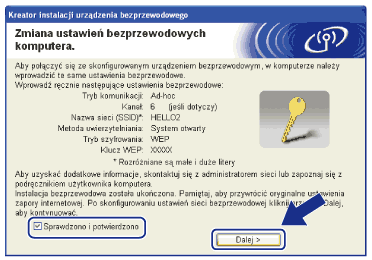 | ||||||
| 18 | Po upewnieniu się, że zakończono konfigurację ustawień bezprzewodowych, zaznacz pole, a potem kliknij Koniec. 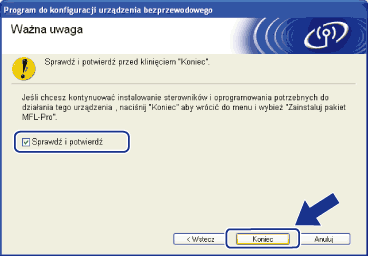 |
  |   |